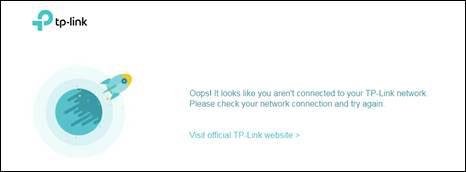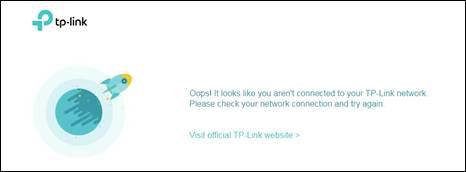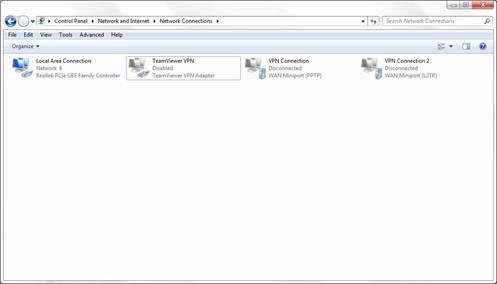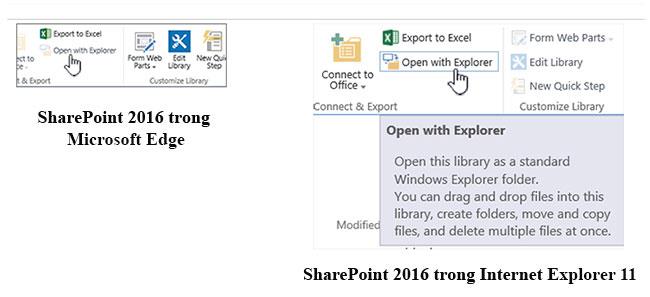Joskus et ehkä pysty käyttämään tplinkwifi.net -palvelua , saat vain virhetietoja tai et voi edes saada vastausta ollenkaan. On monia syitä, miksi tämä ongelma ilmenee, ja tässä on joitakin tapoja ratkaista tämä tilanne.
Vaihe 1:
Varmista, että laite on yhdistetty TP-Link-reitittimen verkkoon. Muuten et voi käyttää kirjautumissivua verkkotunnuksen osoitteella tplinkwifi.net.
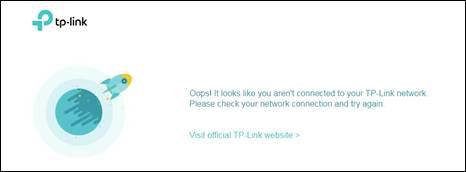
Virhe, kun ei saada yhteyttä TP-Link-verkkoon
Vaihe 2:
Jos saat virheilmoituksen TP-Linkistä, olet todennäköisesti tallentanut välimuistiin tplinkwifi.net:n julkisen IP-osoitteen . Voit poistaa välimuistin ja selainhistorian seuraavan artikkelin ohjeiden mukaisesti: Välimuistin ja evästeiden poistaminen Chromessa, Firefoxissa ja Coc Cocissa .
Vaihtoehtoisesti voit käyttää myös toista selainta tai laitetta. Jos esimerkiksi käytät yleensä Google Chromea , kokeile Mozilla Firefoxia käydäksesi osoitteessa tplinkwifi.net.
Vaihe 3:
Käytä reitittimen IP-osoitetta http://192.168.0.1 tai https://192.168.1.1 kirjautumiseen tplinkwifi.net-verkkotunnuksen osoitteen sijaan .
Huomautus : Ehkä 192.168.0.1 tai 192.168.1.1 ei ole reitittimesi IP-osoite, jos verkon ylläpitäjä on muuttanut sitä aiemmin. Voit katsoa artikkelia: Tapoja löytää reitittimen IP-osoite Windows 10:ssä .
Vaihe 4:
Jos sinulla on useita verkkoyhteyksiä samanaikaisesti, kuten langallinen, langaton ja VPN, sammuta tai katkaise kaikki Internet- ja VPN-yhteydet jättäen vain langallinen yhteys TP-Link-reitittimeen.
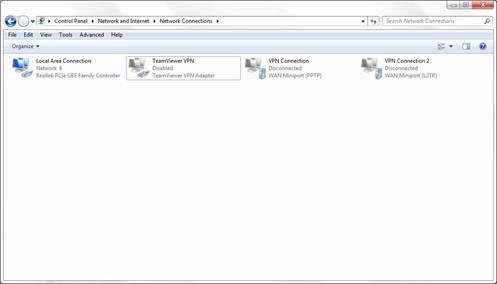
Liitä vain langallisesti reitittimeen
Vaihe 5:
Käynnistä reititin ja modeemi uudelleen. Jos mahdollista, sinun tulee myös käynnistää uudelleen pöytäkone, kannettava tietokone tai puhelin, jota käytetään tplinkwifi.net-osoitteeseen.
Voit kytkeä ja irrottaa virtajohdon tai painaa virtapainiketta kahdesti käynnistääksesi TP-Link-reitittimen uudelleen.
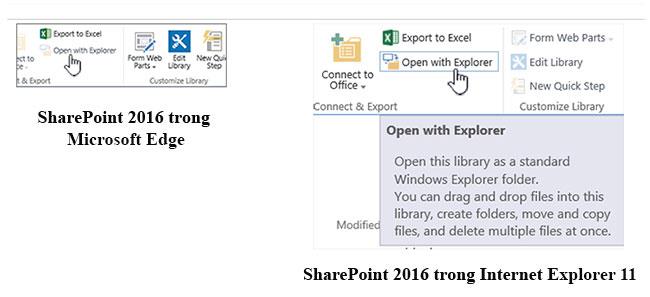
Käynnistä reititin uudelleen
Vaihe 6:
Poista palomuurit ja virustorjuntaohjelmistot väliaikaisesti käytöstä, koska se voi joskus olettaa, että kirjautumissivusto ei ole suojattu, ja estää sen.
Voit sammuttaa palomuurin siirtymällä Windows-tietokoneesi Ohjauspaneeliin .
Vaihe 7:
Jos yllä olevat menetelmät eivät vieläkään auta pääsemään reitittimen kirjautumissivulle, voit palauttaa reitittimen tehdasasetukset. Voit katsoa artikkelia: TP-Link WiFi -reitittimen nollaus .
Huomautus : Tehdasasetusten palauttamisen jälkeen kaikki reitittimen asetukset ja määritykset palautetaan tehdastilaansa, mukaan lukien henkilökohtainen SSID ja salasana, käyttäjätunnus ja kirjautumissalasana. tuonti sekä monet muut lisätoiminnot.
Vaihe 8:
Jos kaikki nämä menetelmät epäonnistuvat, sinun on otettava yhteyttä TP-Linkin tukeen ongelman korjaamiseksi.